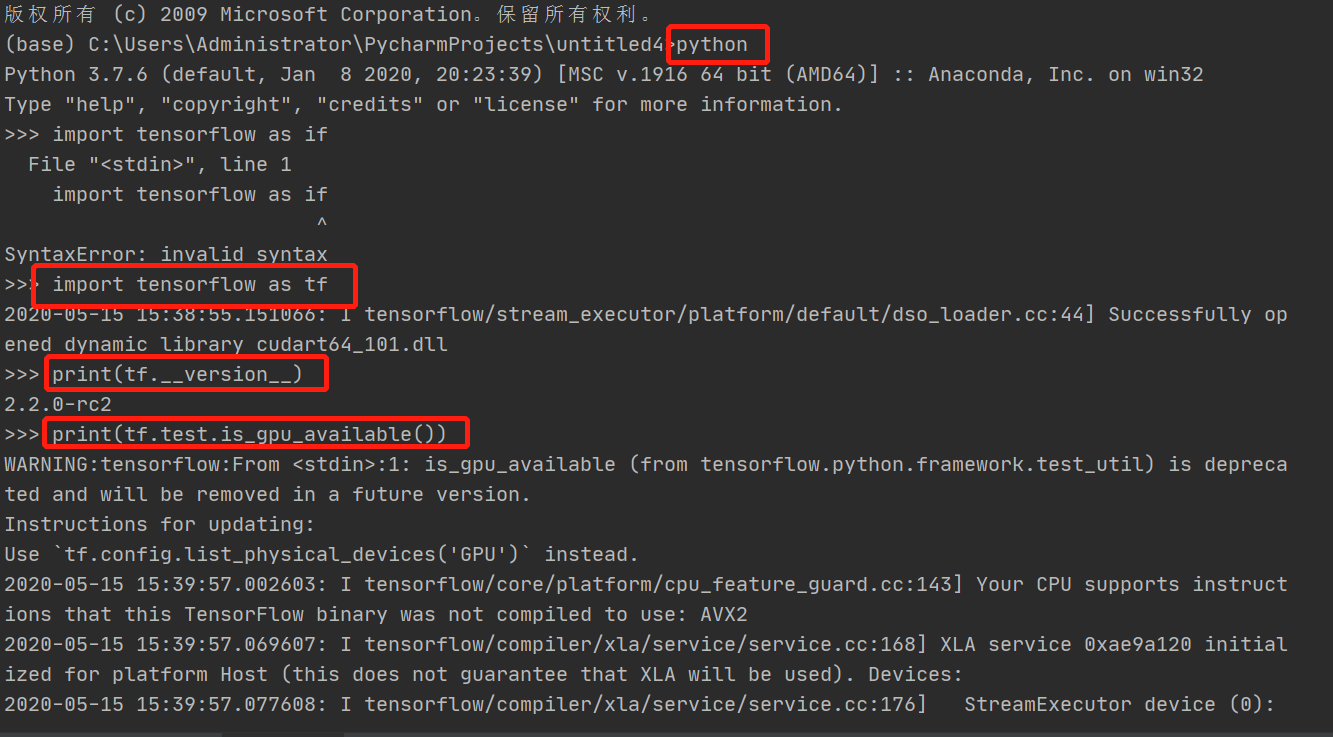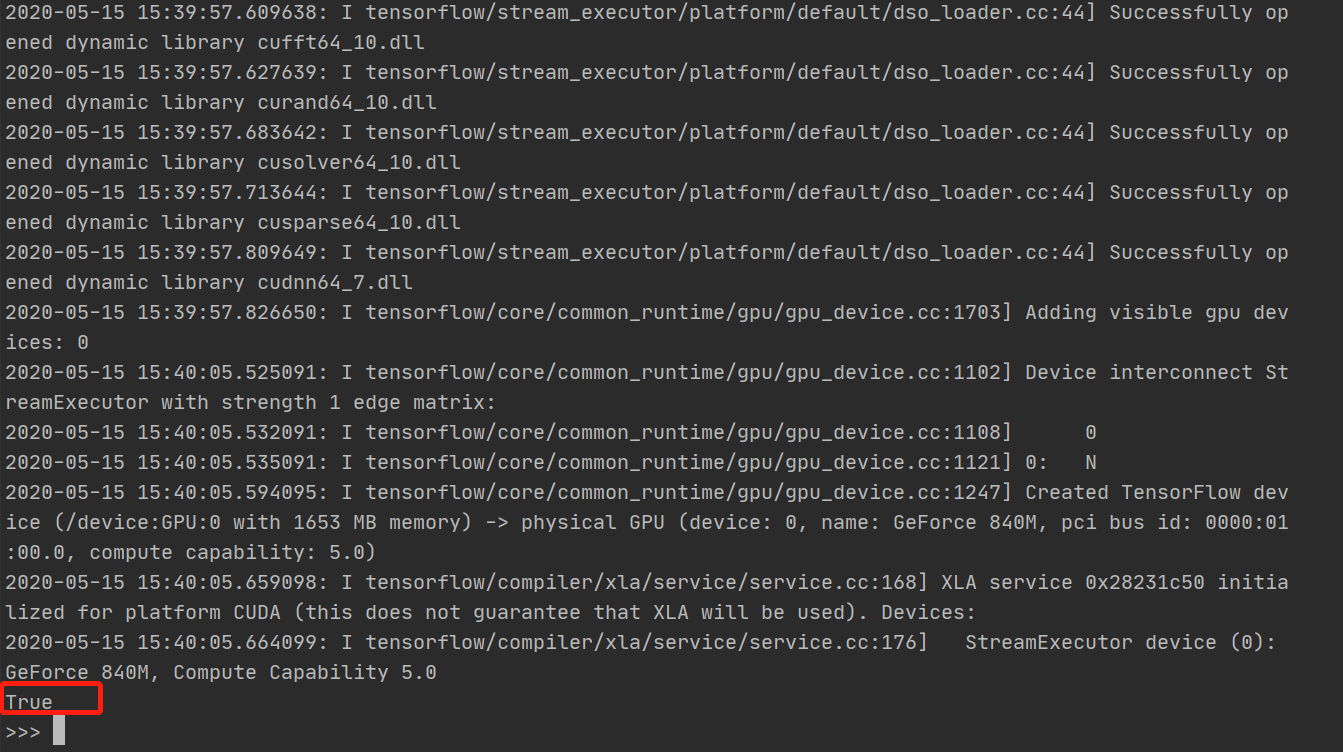下载安装 tensorflow
此博客链接:https://www.cnblogs.com/ping2yingshi/p/12638368.html
1.背景
项目综合实践老师布置了一个作业,要在MINST数据集上实现图像数字分类问题,需要安装python和tensorflow。
2.准备
下载python,官方链接:https://www.python.org/downloads/release/python-364/。选择合适的版本。

3.下载步骤
3.1在命令行下载
1)在命令行输入pip install tensorflow ,这个过程大概需要2~3个小时才可以完成。
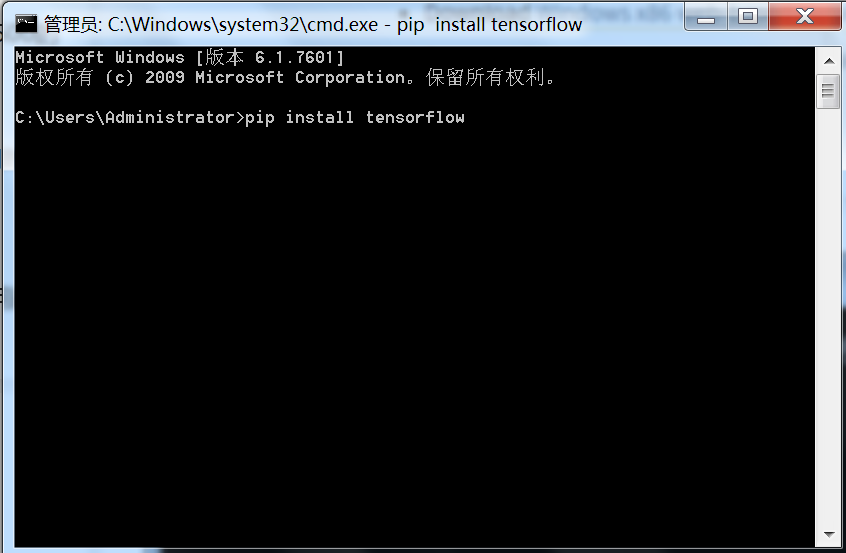
2)我电脑是下载失败了。
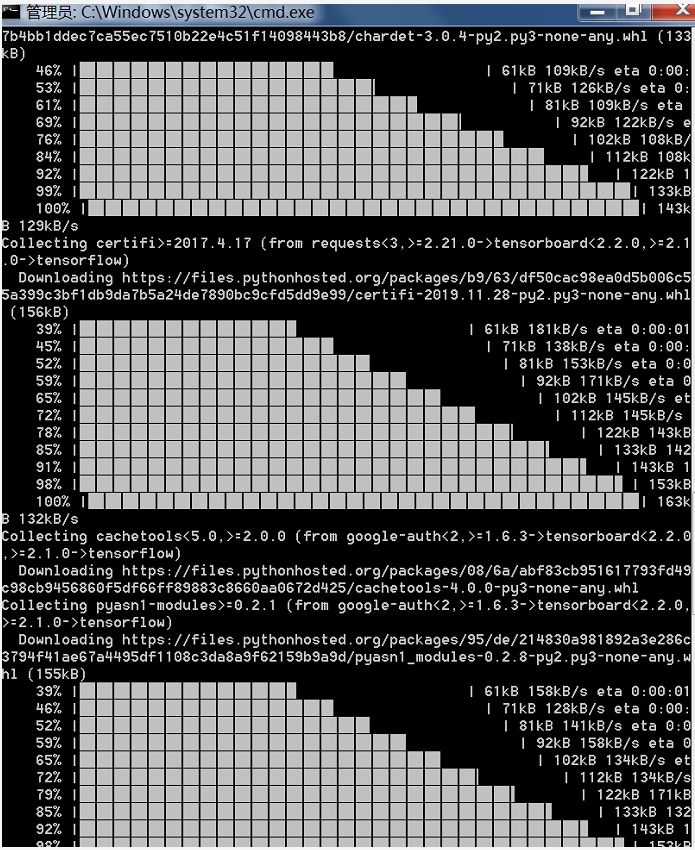
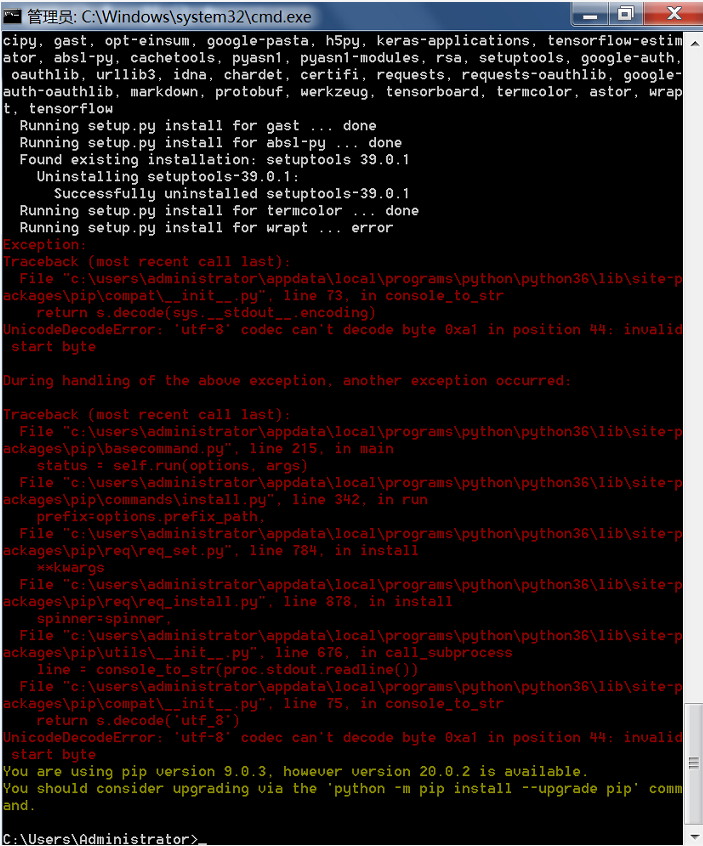
3.3参考链接
也许你们可以安装成功。参考博客链接:https://blog.csdn.net/liangpzhmz/article/details/80245579。

3.4命令行安装
使用pip install --ignore-installed --upgrade命令,但是看网上说这个方法容易失败,果然失败了。

3.5命令行安装
使用pip install --upgrade --ignore-installed tensorflow命令,安装失败。
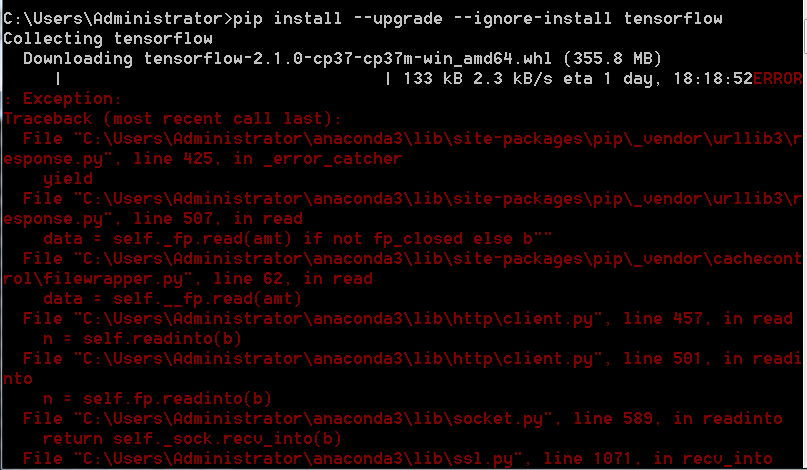
3.6安装anaconda
3.6.1说明
用anaconda来安装tensorflow。
3.6.2下载地址
anaconda下载地址: https://www.anaconda.com/distribution/。

这个好像是外网的,下载时会比较慢,有点耐心,慢慢下载,我室友下载了一天,我也是下载一天没有下载下来,过了好几天,重新下载时不到半个小时就下载完了,惊喜。

3.6.3安装
注意安装过程中下图两个都需要选择。
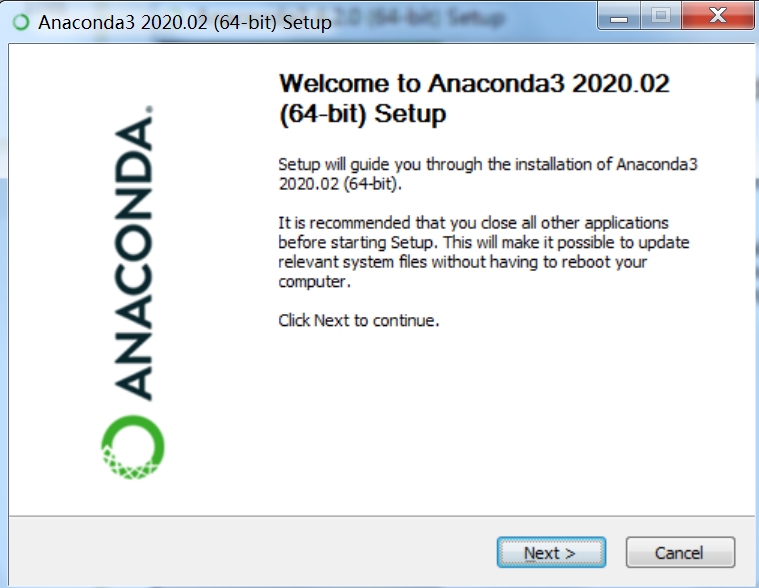


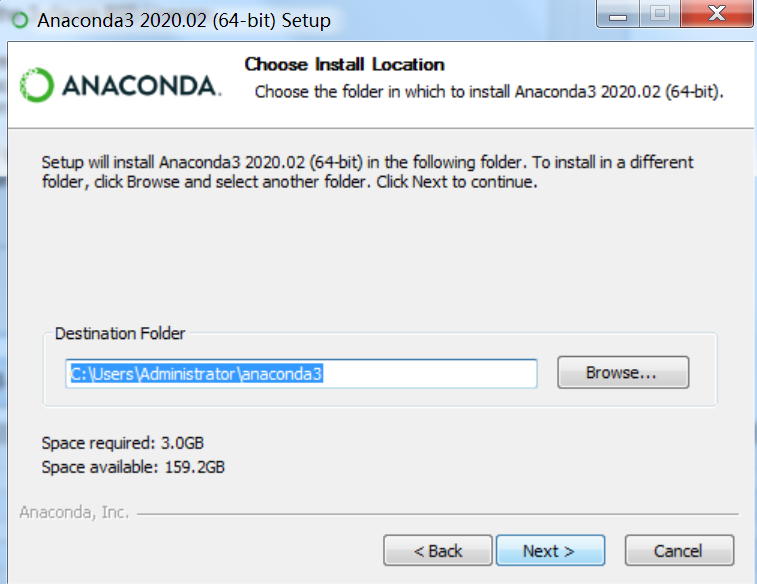
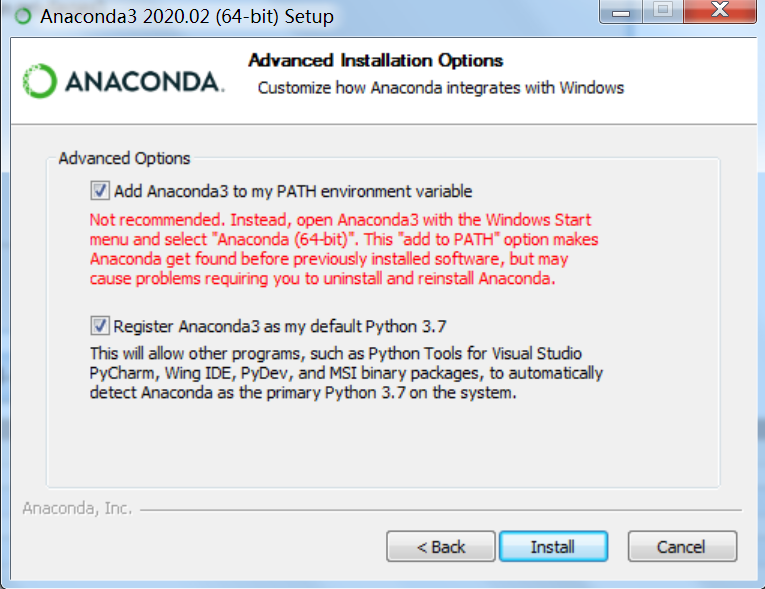

3.6.4测试
在windows控制台中进行
1)查看anaconda环境是否安装成功:conda --version。

到这里说明你anaconda安装成功了。
2)检测环境变量:conda info --envs

4安装Tensorflow
4.1打开Anaconda Prompt
我电脑是window7,可以在菜单栏找到刚安装好的Anaconda Prompt。
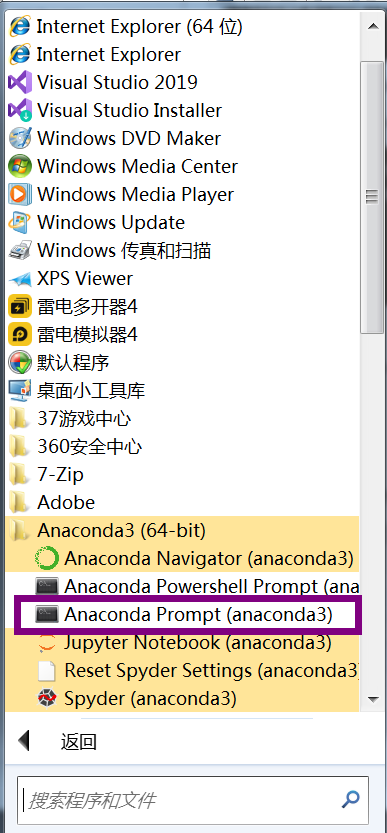
插曲
4月6日,今天下午打开电脑,发现昨天下面写好的博客全部都没有了,回忆了一下,估计是搞的太晚了,安装tensorflow对了。但是安装CPU版本不对,打算今天修改的,就把电脑休眠了。然而没有保存博客。我真是无语了,行吧,凭借着还在的借鉴博客,再次重新写一遍。刚写了半个小时快写好时,电脑突然关机了(妹妹把插板碰掉了,没有重新插回去)。哎,这次是配置的环境都关上了,我刚写的博客又没有了。忍着泪继续重写。
4.2安装Tensorflow
4.2.1输入命令
安装Tensorflow时,需要从Anaconda仓库中下载,一般默认链接的都是国外镜像地址,我是用国内清华镜像,需要改一下链接镜像的地址。
我们打开刚刚安装好的Anaconda中的 Anaconda Prompt,然后输入:
conda config --add channels https://mirrors.tuna.tsinghua.edu.cn/anaconda/pkgs/free/

接着再输入:
conda config --set show_channel_urls yes

这两行代码用来改成连接清华镜像的,好像是因为用的是外网慢,所以改成这个速度快。
接下来安装Tensorflow,在Anaconda Prompt中输入:
conda create -n tensorflow python=3.5.2

到这里,正常应该是下面步骤,但是我重新输入了上面的命令,问题就来了。
4.2.2正常步骤
这个过程肯需要一分钟,耐心等待一下。
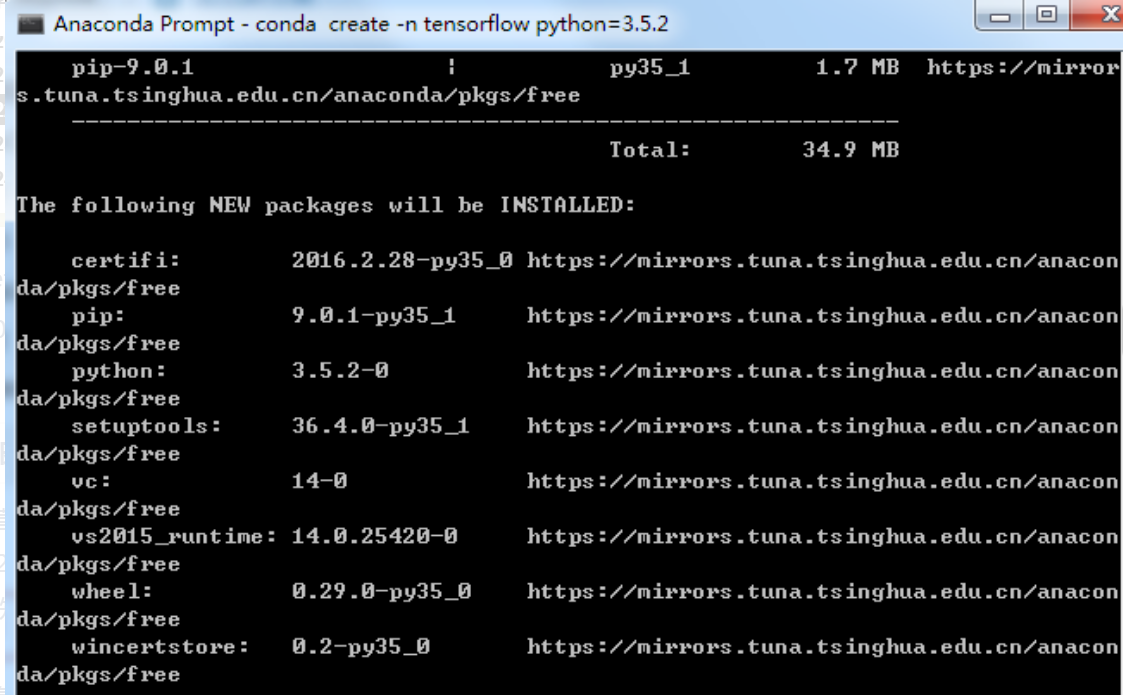
然后完成时,再次输入y
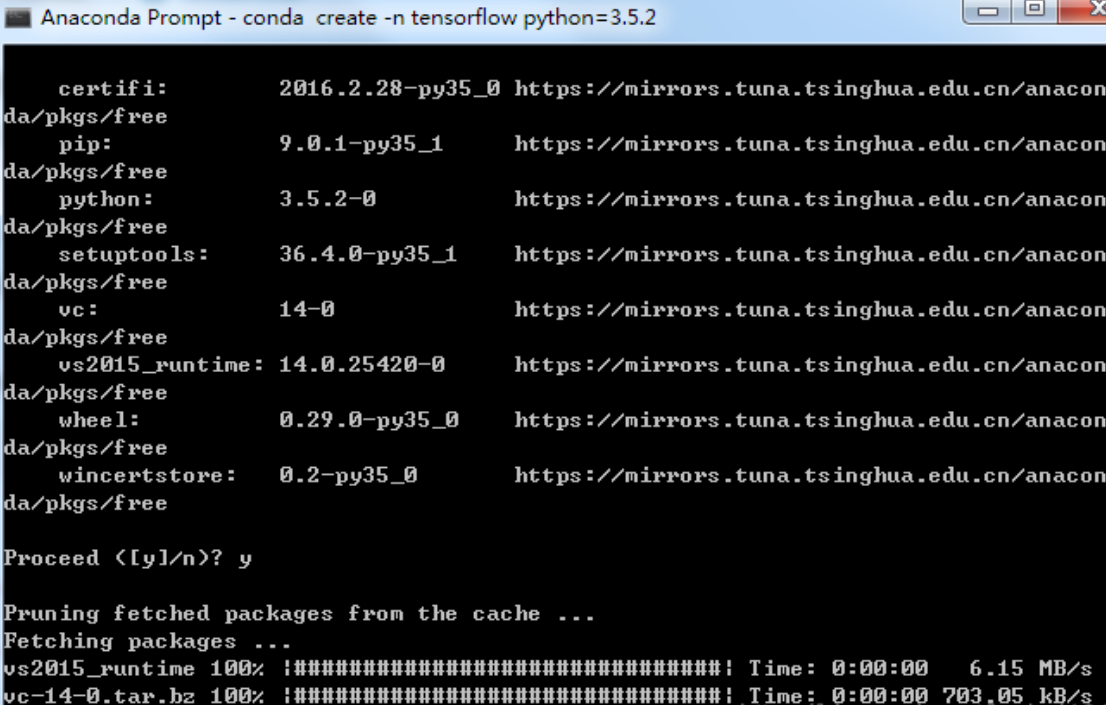
出现100%时,说明安装完成了。
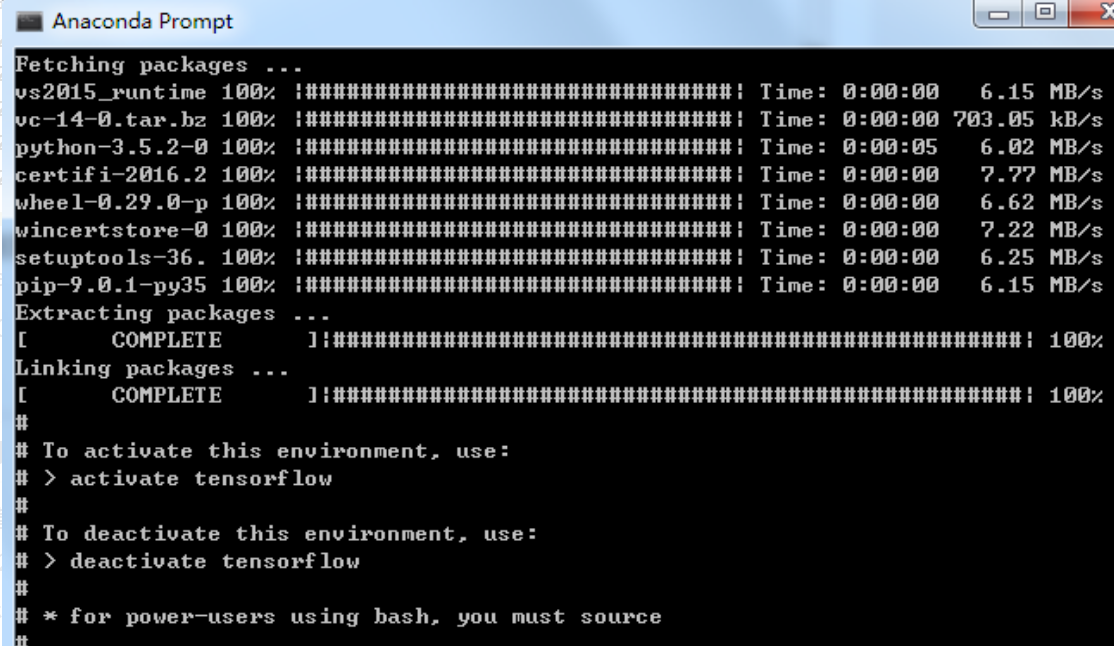
4.2.3正常激活Tensorflow
安装好后,输入下面命令:
1)激活
activate tensorflow
2)安装CPU版本,昨天进行到这里报错。
pip install -i https://pypi.tuna.tsinghua.edu.cn/simple/ https://mirrors.tuna.tsinghua.edu.cn/tensorflow/windows/cpu/tensorflow-1.1.0-cp35-cp35m-win_amd64.whl
参考链接
也许你可以成功,参考链接:https://blog.csdn.net/zqzq19950725/article/details/88887984。
4.2.4现在报错
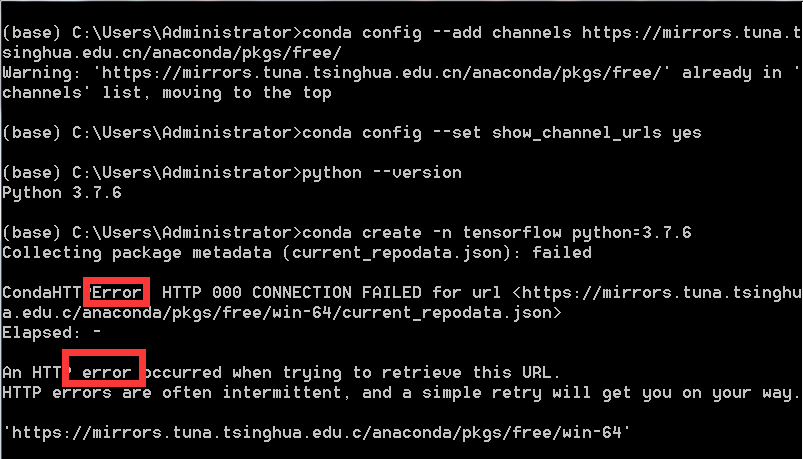
4.2.5补救尝试
把anaconda 卸载重新安装,重新按照上面正确步骤走一遍还是报上面的错误。在群里求助。老师说让我考虑装一个Linux,或者pycharm也可,立马同学私聊我说老师提供的办法不是太好使,他试过,他提供一种方法是不装anconda,直接在python环境下装tensorflow,然后就是在运行的时候缺啥安装啥。我打算明天试试。
5阶段总结
下次写较长博客,写一小段就要记得保存,要不突发事件发生,真是浪费大量时间。
6卸载python,pycharm
6.1重新安装anaconda
安装后还是报错原来的错。
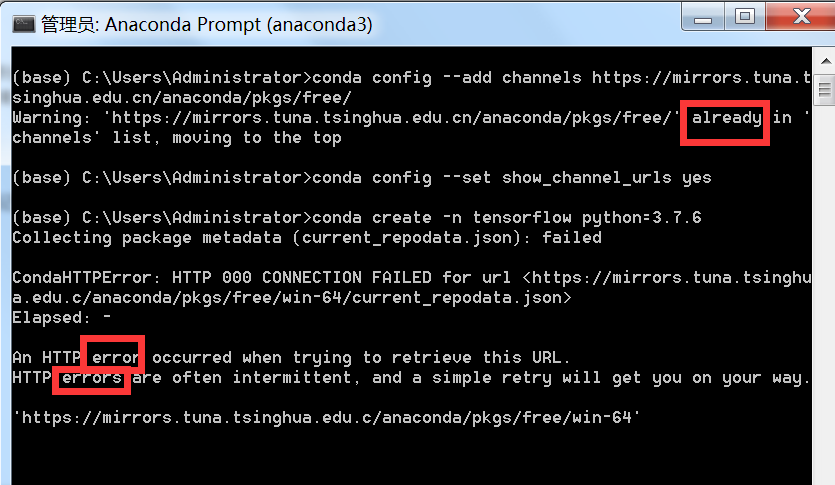
6.2重新在控制台安装。
重新找了一篇博客。博客地址:https://www.jianshu.com/p/2aeed4cee9c6
输入一下命令:
pip3 install -i http://mirrors.aliyun.com/pypi/simple --trusted-host mirrors.aliyun.com tensorflow
看着进度条给我激动的,到达100%后还是失败了。
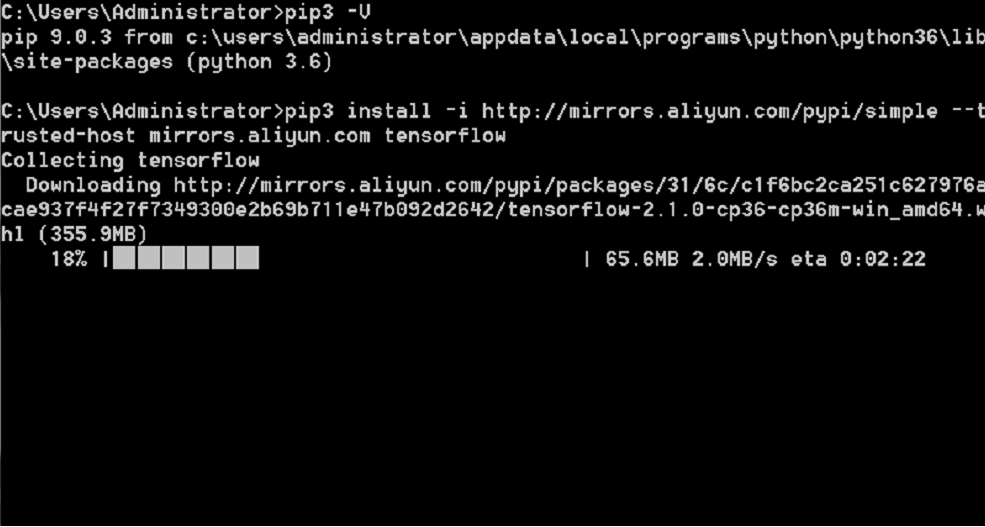
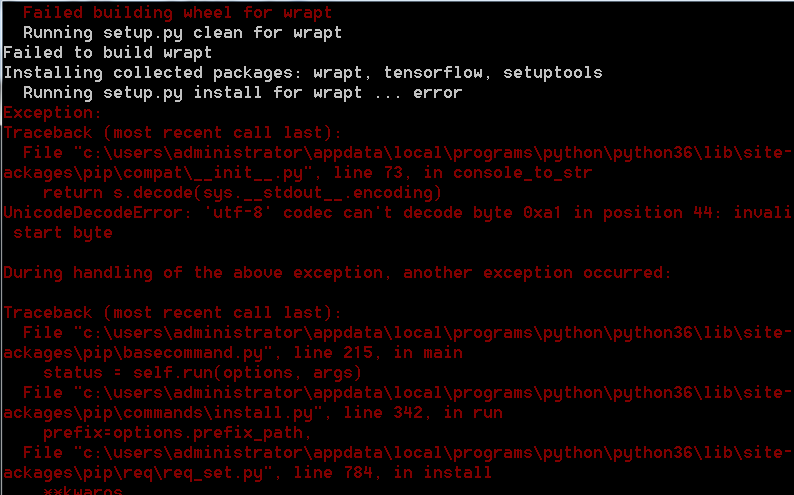
6.3更换源
失败
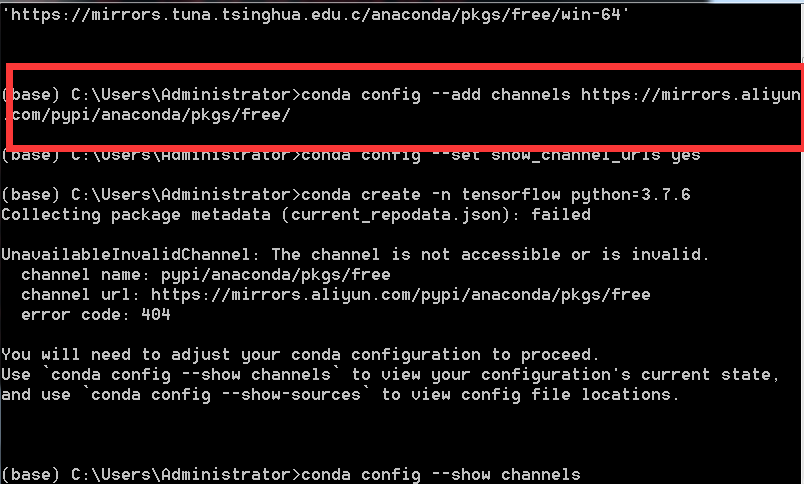
按照提示,查看channel中的源
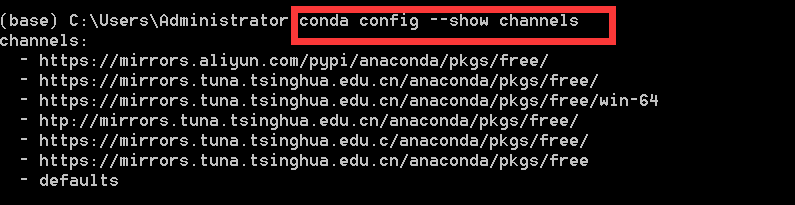
想着删除源,使用delete失败。

查照删除源相关博客,终于找到一个,博客地址:https://blog.csdn.net/mtj66/article/details/57074986/
根据文档说明,输入以下内容
conda config --remove channels 'https://mirrors.tuna.tsinghua.edu.cn/anaconda/pkgs/free/'
提示channels不是命令文件。

6.4对象推荐的博客
2)按照教程输入命令。
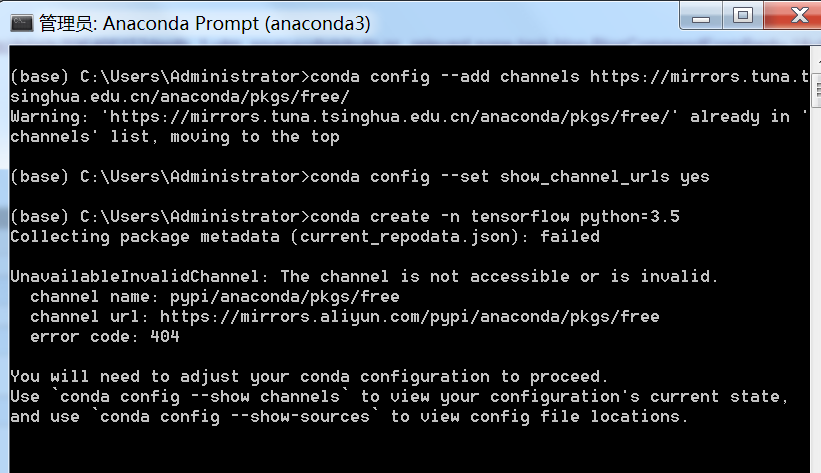
还是没有成功。
按照对象写的文档重新安装成功了
1 安装 Python
1.1 简介
Python是一种跨平台的计算机程序设计语言。 是一个高层次的结合了解释性、编译性、互动性和面向对象的脚本语言。最初被设计用于编写自动化脚本(shell),随着版本的不断更新和语言新功能的添加,越多被用于独立的、大型项目的开发。
1.2 下载
(1)Python官网:https://www.python.org/downloads/windows/
(2)Python文档下载地址:https://www.python.org/doc/
1.3 安装
进入官网下载.exe版本,下一步下一步安装即可(本次安装Python3.7.6)。
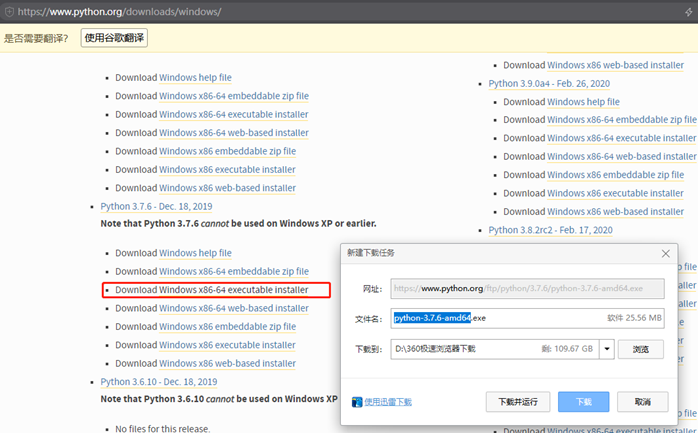
1.4 检查
运行cmd,执行python,能够输出版本,下图表示安装成功。
2 安装Anaconda
2.1 简介
Anaconda(官方网站)就是可以便捷获取包且对包能够进行管理,同时对环境可以统一管理的发行版本。Anaconda包含了conda、Python在内的超过180个科学包及其依赖项。
2.2 下载
(1)清华的开源软件镜像站(下载速度较快)
https://mirrors.tuna.tsinghua.edu.cn/anaconda/archive/
(2)anaconda官网下载地址(下载速度一般,但可以下载最新的版本)
https://www.anaconda.com/distribution/
2.3 安装
本次安装Anaconda4.8.2,正常安装就可以,安装路径可以更改。在这里注意下,两个都选,这样环境变量就不用再去单独添加了。
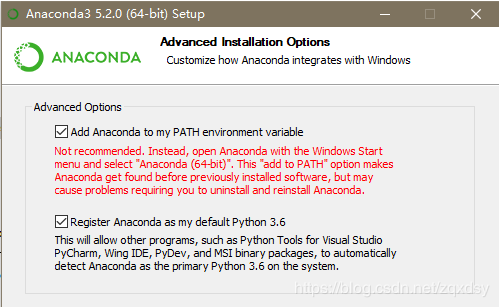
2.4 检查
安装成功后再菜单里找到Anaconda Prompt并打开。执行conda --version能够输出版本,下图表示安装成功;执行conda info --envs查询已安装的环境。
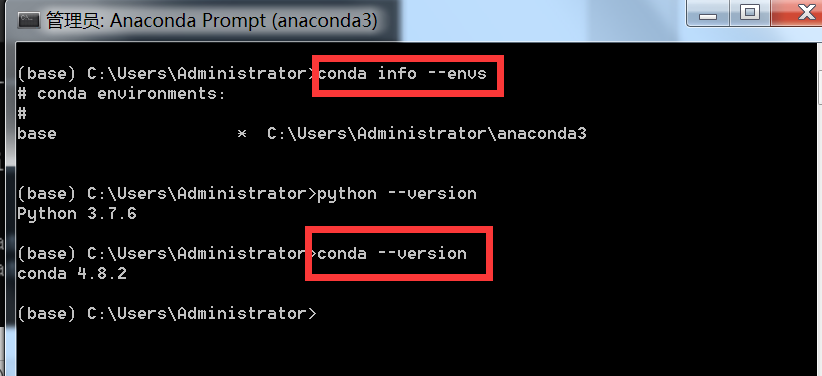
3 安装CUDA
3.1 简介
CUDA(ComputeUnified Device Architecture),是显卡厂商NVIDIA推出的运算平台。 CUDA是一种由NVIDIA推出的通用并行计算架构,该架构使GPU能够解决复杂的计算问题。
3.2 下载
官网下载地址(本次使用版本:cuda-10.1)
我是window7系统。自行选择版本。
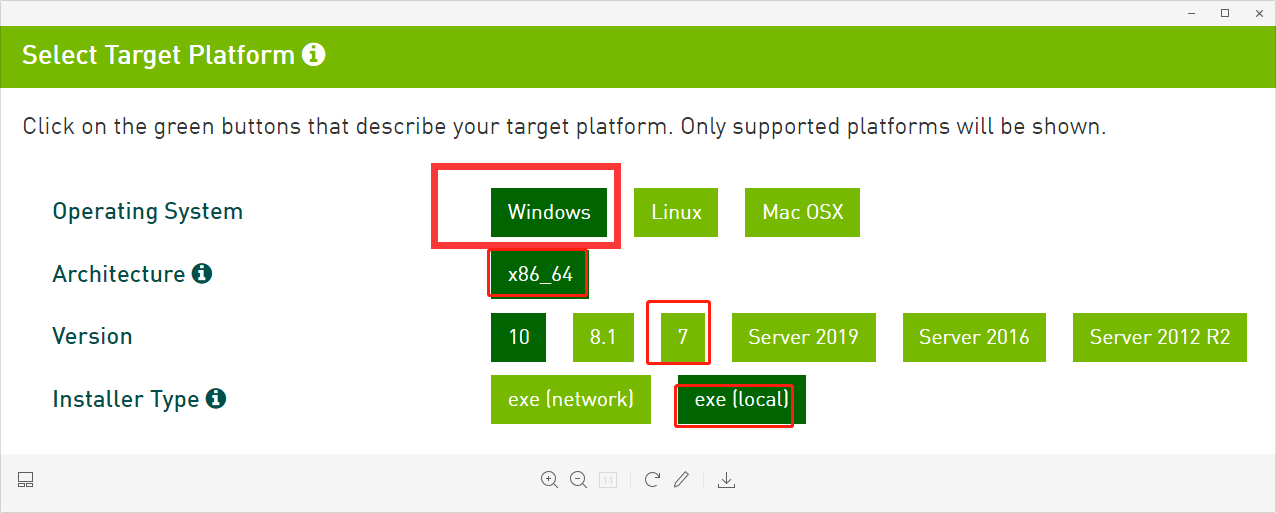
3.3 安装
默认安装即可,环境变量自动生成。

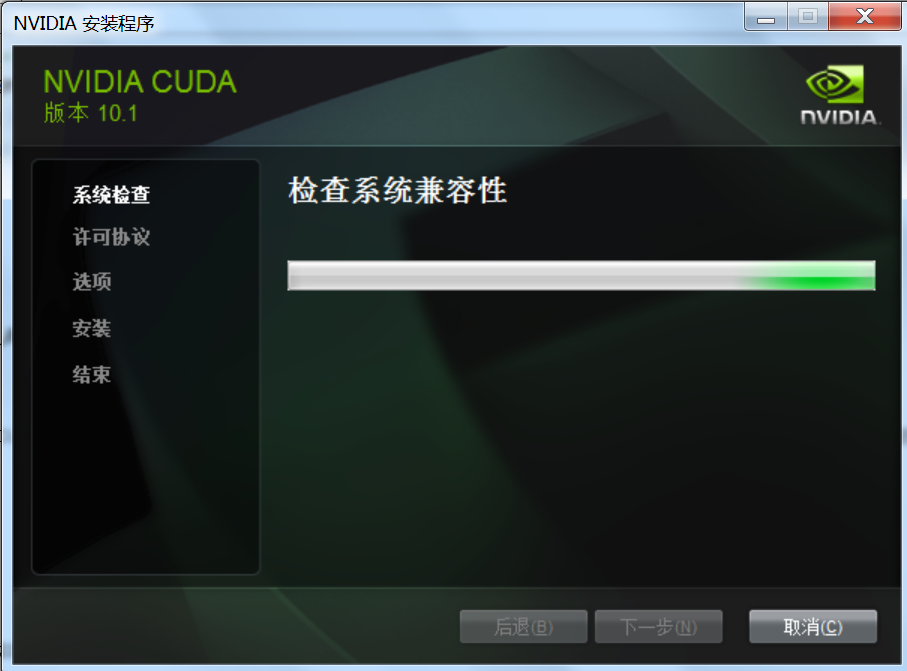
最后安装好,需要重启电脑。
3.4 检查
安装成功后,打开CMD控制台执行nvcc –V查看版本情况。
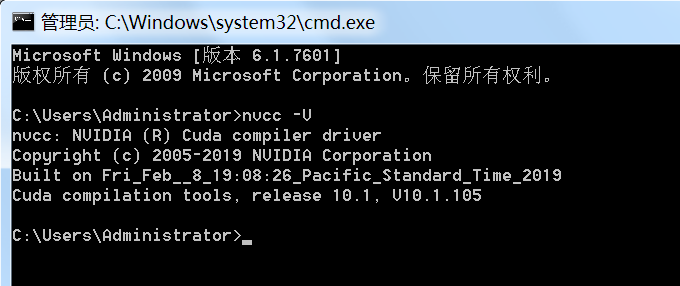
4 安装cuDNN
4.1 简介
NVIDIA cuDNN是用于深度神经网络的GPU加速库。它强调性能、易用性和低内存开销。NVIDIA cuDNN可以集成到更高级别的机器学习框架中,如谷歌的Tensorflow、加州大学伯克利分校的流行caffe软件。简单的插入式设计可以让开发人员专注于设计和实现神经网络模型,而不是简单调整性能,同时还可以在GPU上实现高性能现代并行计算。
4.2 下载
(1)官网下载地址(本次使用版本:cudnn-10.1-windows10-x64-v7.6.2.24)
https://developer.nvidia.com/rdp/cudnn-archive#a-collapse742-10
备注:下载这个需要登陆,可自行百度其他资源网站下载。
(2)百度云链接:https://pan.baidu.com/s/1oCEdWlDzapPHyOeQqcsbZA 提取码:hp86
4.3 安装
(1)下载之后是个压缩包文件,解压缩:
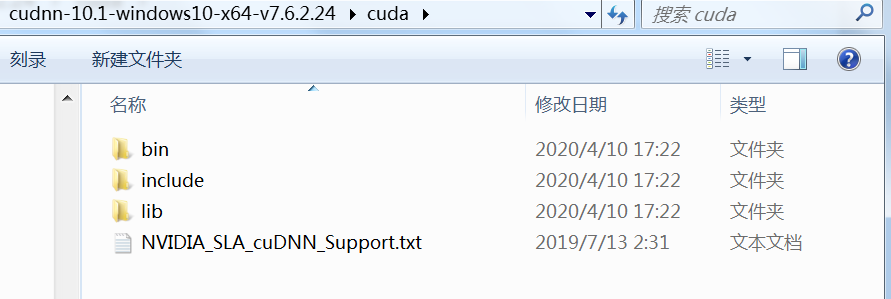
(2)把cuda文件夹下的所有文件复制到CUDA安装目录,默认是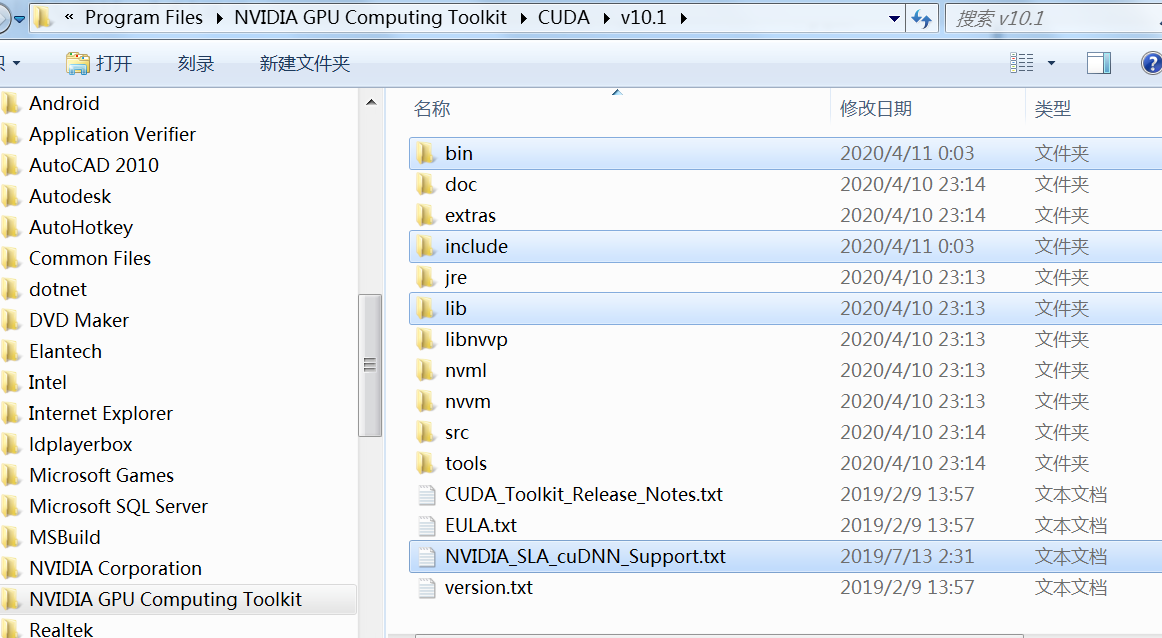
(3)添加环境变量
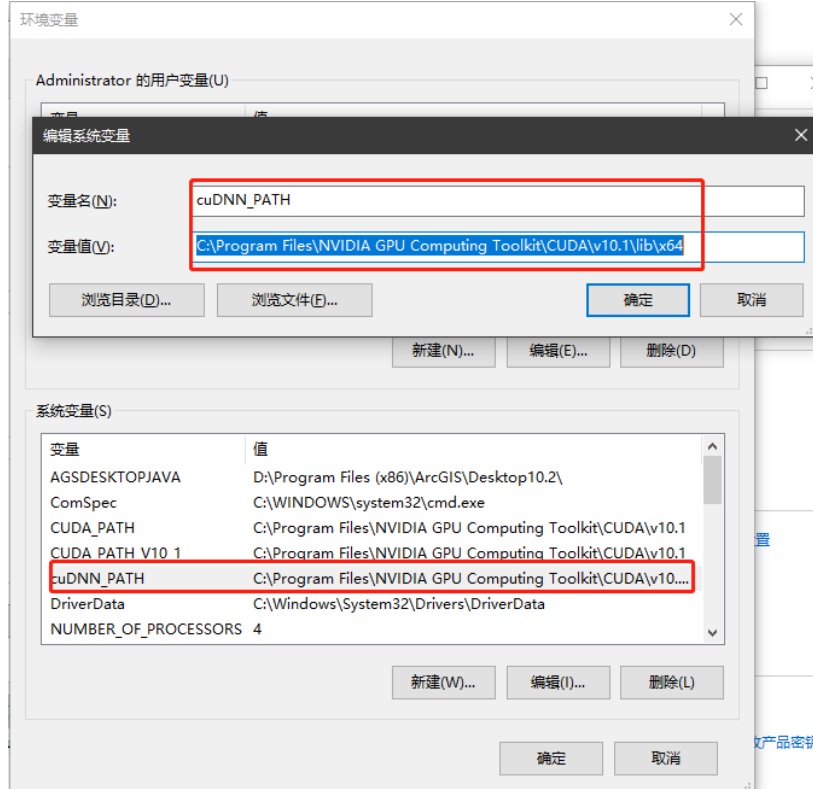
4.4 检查
配置完成后,我们可以验证是否配置成功,主要使用CUDA内置的deviceQuery.exe 和 bandwithTest.exe:
启动cmd,cd到安装目录下的 …\NVIDIA GPU Computing Toolkit\CUDA\v10.1\extras\demo_suite,然后分别执行bandwidthTest.exe和deviceQuery.exe,应该得到下图。如果以上两步都返回了Result=PASS,那么就算成功啦。
C:\Program Files\NVIDIA GPU Computing Toolkit\CUDA\v10.1\extras\demo_suite
bandwidthTest.exe
deviceQuery.exe
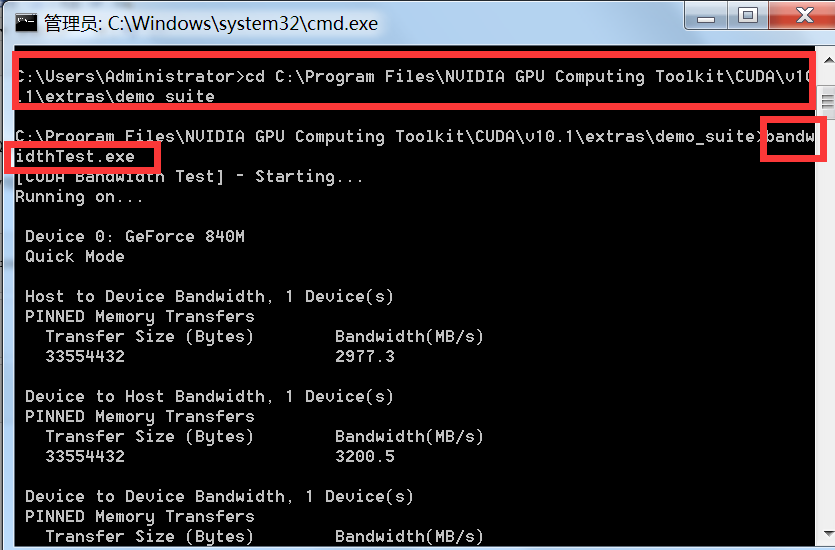
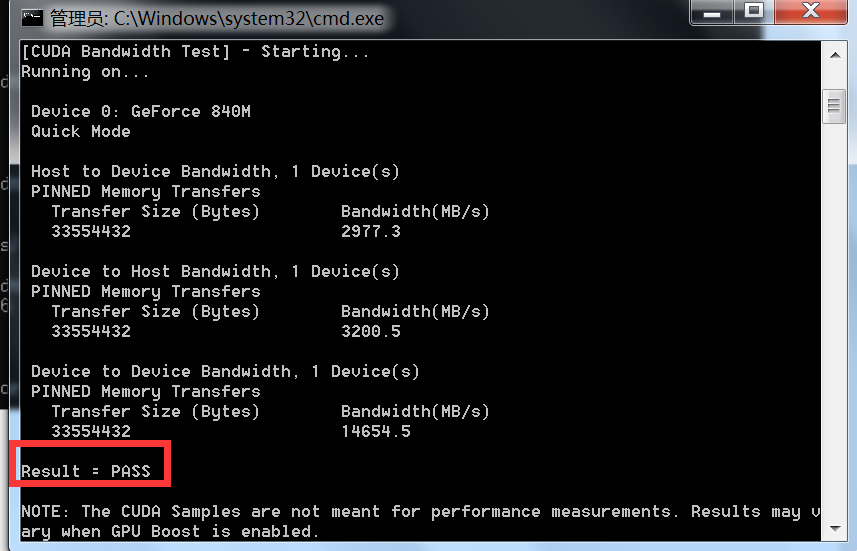
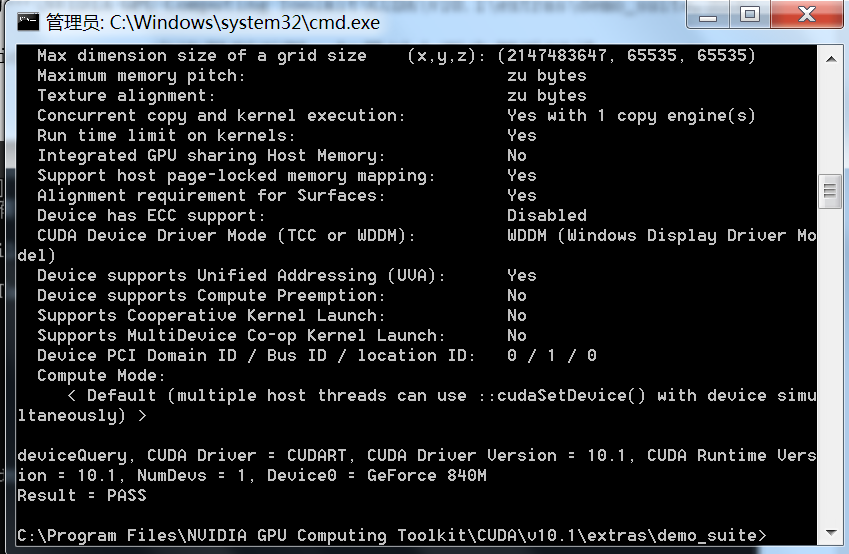
5 安装Tensorflow
5.1 简介
TensorFlow™ 是一个采用数据流图(data flow graphs),用于数值计算的开源软件库。节点(Nodes)在图中表示数学操作,图中的线(edges)则表示在节点间相互联系的多维数据数组,即张量(tensor)。它灵活的架构让你可以在多种平台上展开计算,例如台式计算机中的一个或多个CPU(或GPU),服务器,移动设备等等。TensorFlow 最初由Google大脑小组(隶属于Google机器智能研究机构)的研究员和工程师们开发出来,用于机器学习和深度神经网络方面的研究,但这个系统的通用性使其也可广泛用于其他计算领域。
5.2 下载
(1)清华的开源软件镜像站(下载速度较快)
https://mirrors.tuna.tsinghua.edu.cn/pypi/web/simple/tensorflow/
(本次下载tensorflow-2.2.0rc2-cp37-cp37m-win_amd64.whl)
(2)anaconda官网下载地址(下载速度一般,但可以下载最新的版本)
https://pypi.org/project/tensorflow/#files
5.3 安装
(1)在刚安装的Anaconda3\Lib\site-packages\文件下新建文件夹tensorflow;
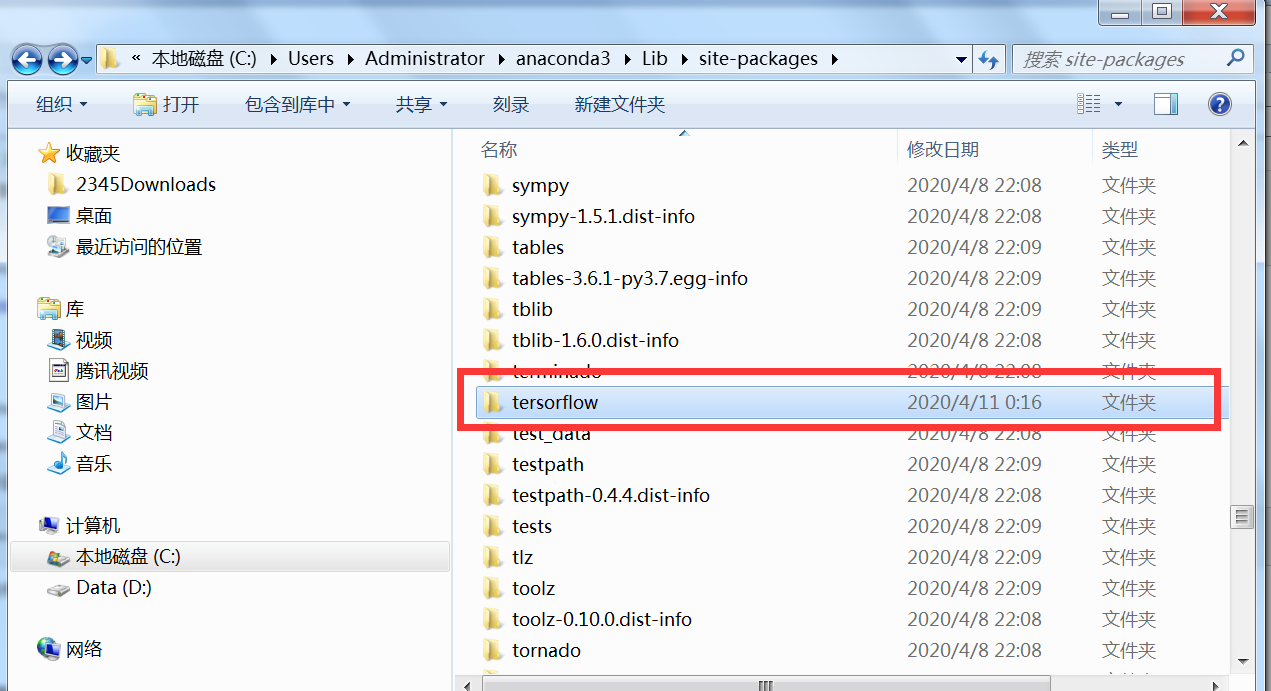
(2)将下载的tensorflow安装包复制到Anaconda\Lib\site-packages\tensorflow文件夹中;
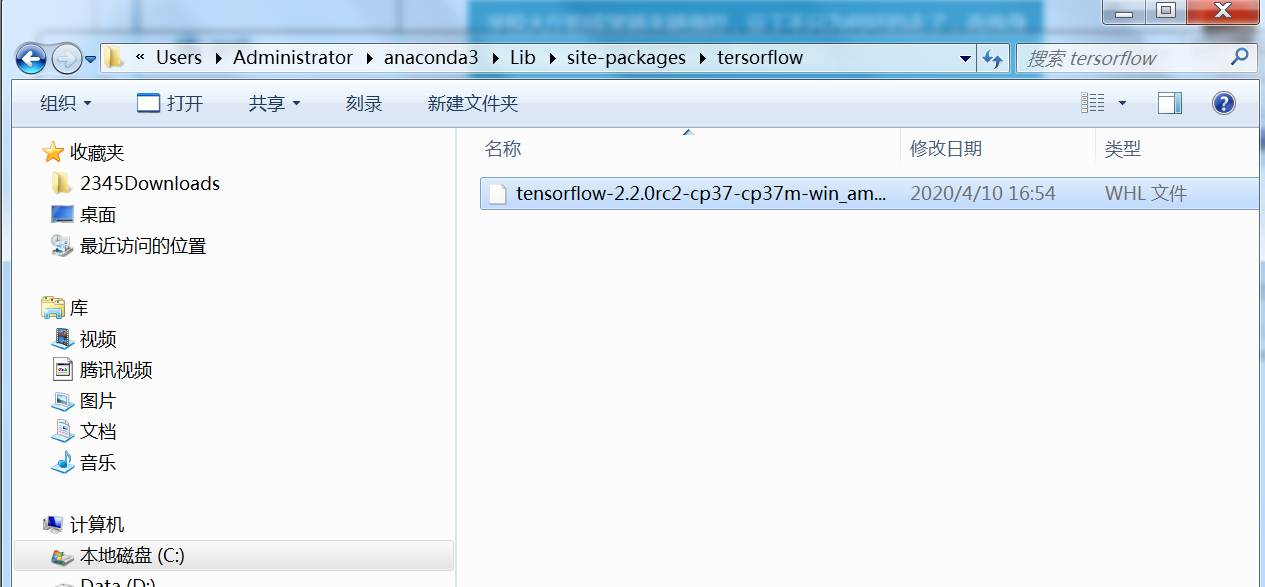
(3)通过cmd命令进入到Anaconda\Lib\site-packages\tensorflow目录下,执行安装命令:
pip install tensorflow-2.2.0rc2-cp37-cp37m-win_amd64.whl
(4)在此过程中会有一些其他包被自动下载安装,有一些因为版本问题会提示你更新,按照提示升级就可以。
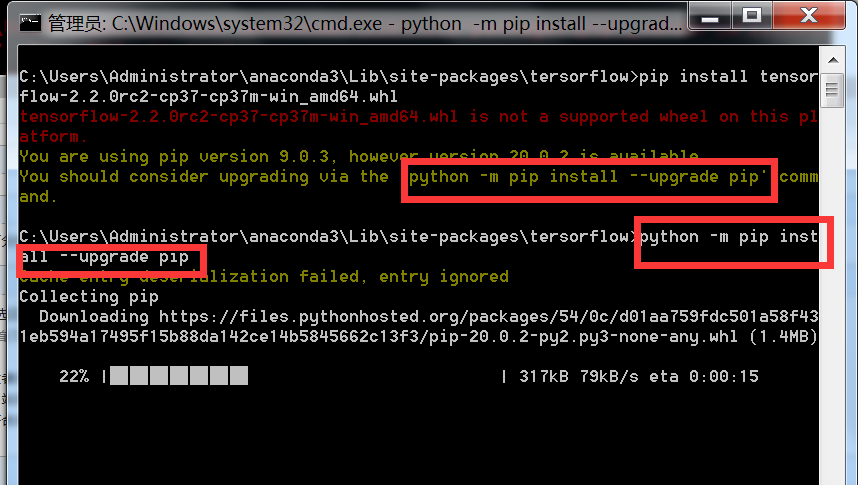
重新执行命令,显示报错。

切换在Anaconda Prompt中安装
输入命令
pip install tensorflow-2.2.0rc2-cp37-cp37m-win_amd64.whl

查找原因:
输入下面命令:
python -m pip install --upgrade pip
出现新的问题:
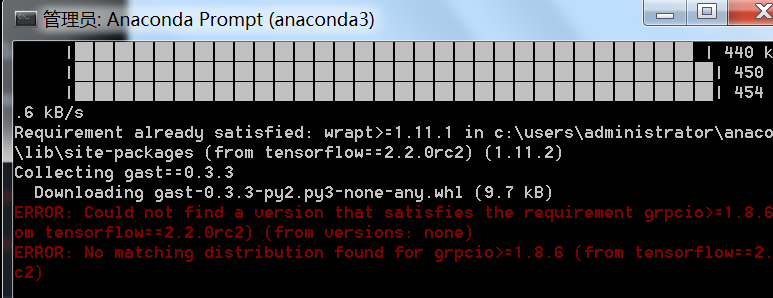
升级pip
输入下面命令
pip3 install --upgrade pip
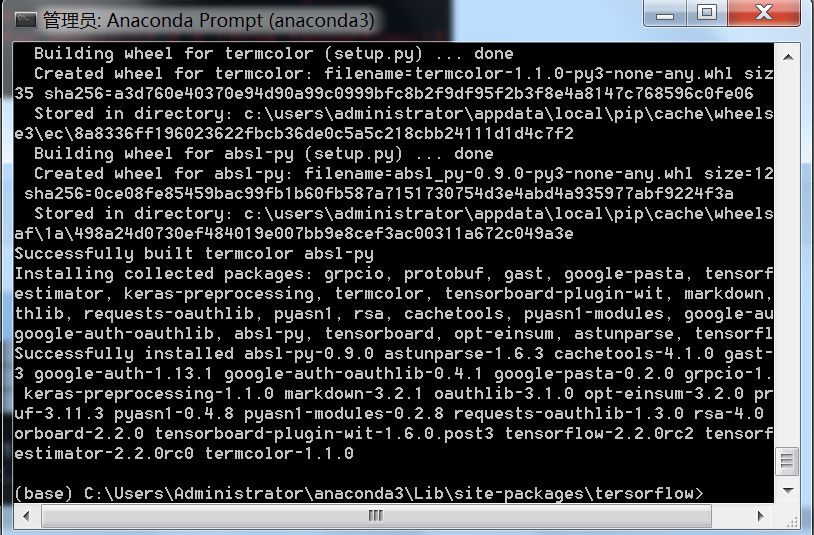
总结:这里是网不好的原因,多尝试几次,换个好的网,一路畅通安装。
5.4 检查
安装成功后再菜单里找到Anaconda Prompt并打开。
依次执行:
Python #进入Python环境
import tensorflow as tf #载入tensorflow环境
print(tf.__version__) #查看tensorflow版本
print(tf.test.is_gpu_available()) #查看tensorflow GPU版本是否可用

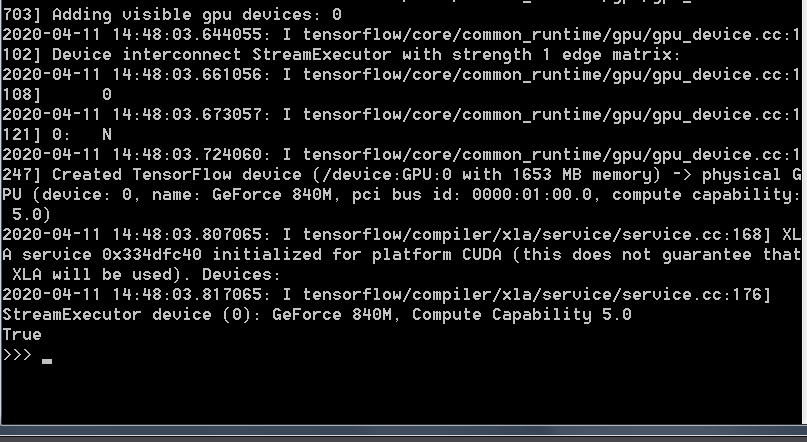
6 安装PyCharm
6.1 简介
PyCharm是一种Python IDE,带有一整套可以帮助用户在使用Python语言开发时提高其效率的工具,比如调试、语法高亮、Project管理、代码跳转、智能提示、自动完成、单元测试、版本控制。此外,该IDE提供了一些高级功能,以用于支持Django框架下的专业Web开发。
6.2 下载
(1)官网下载地址(本次使用版本:pycharm-professional-2020.1.exe)
https://download.jetbrains.8686c.com/python/pycharm-professional-2020.1.exe
6.3 安装
(1)下载后,默认安装即可;
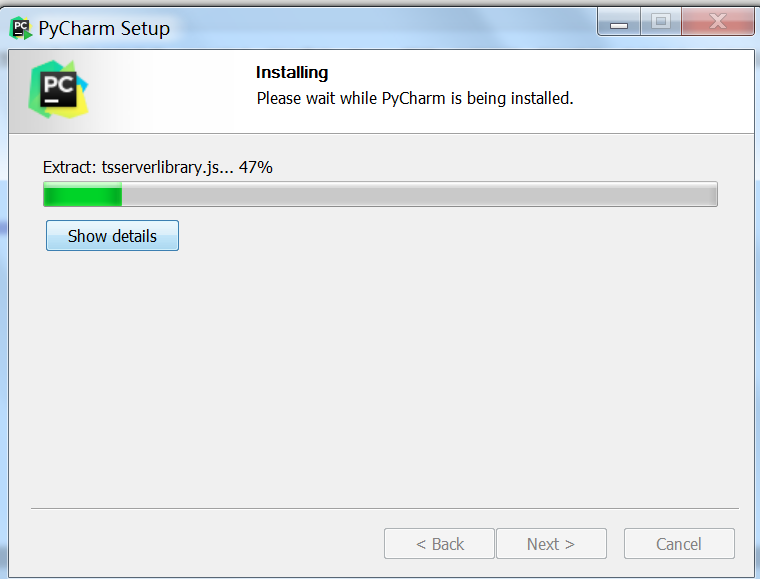
选择自己喜欢的界面
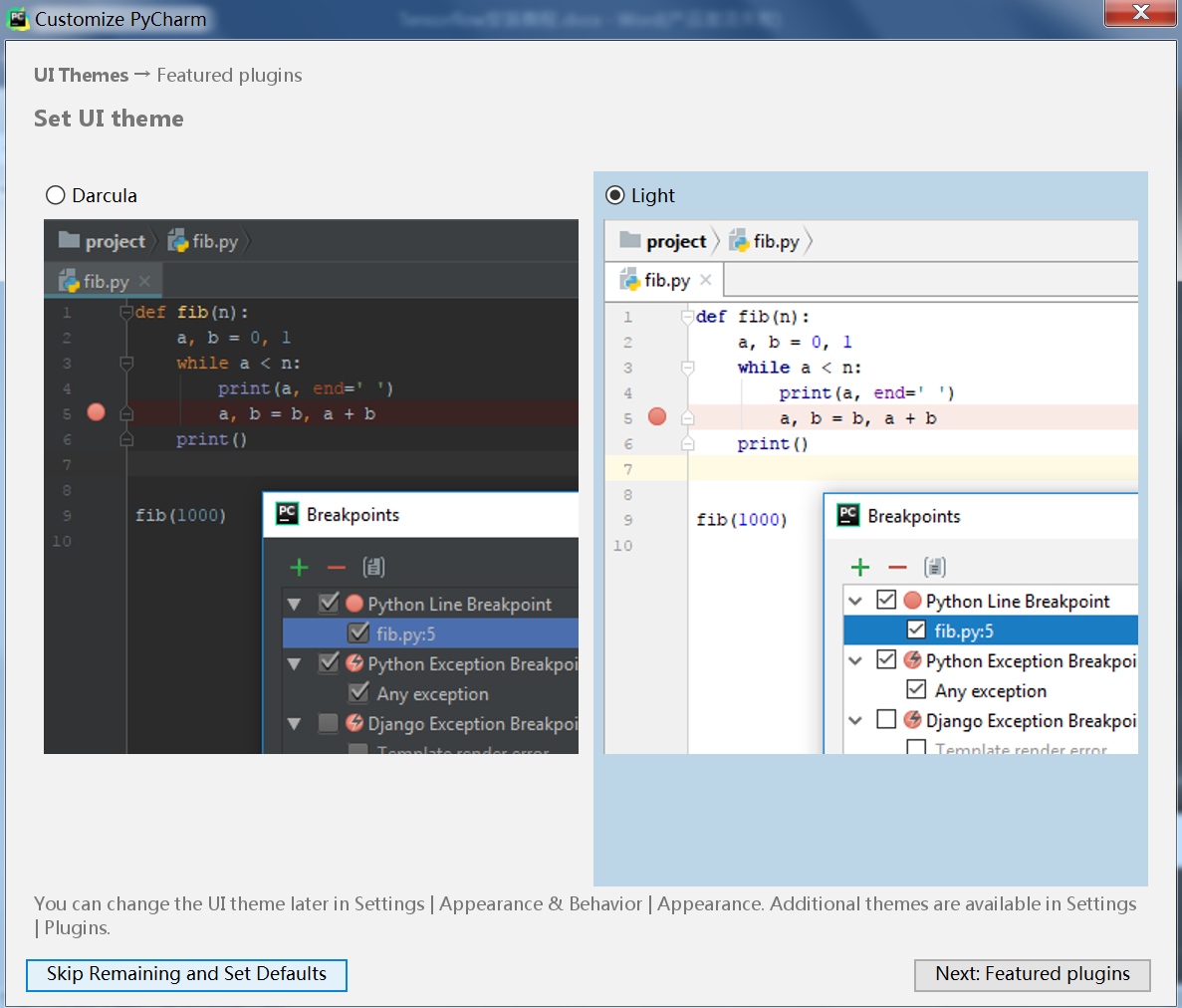
我是直接选择打开,没有安装其他的。
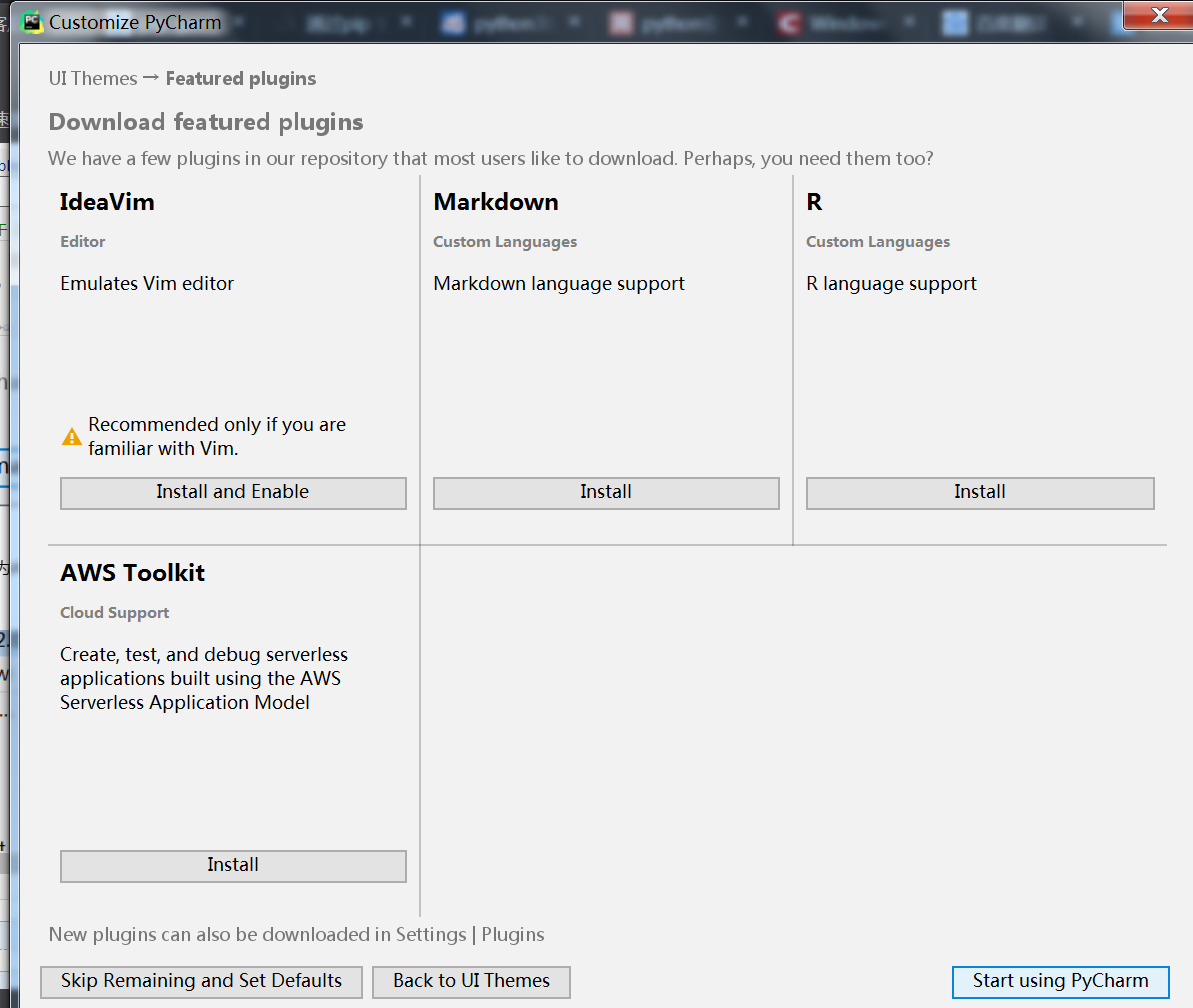
我选择试用
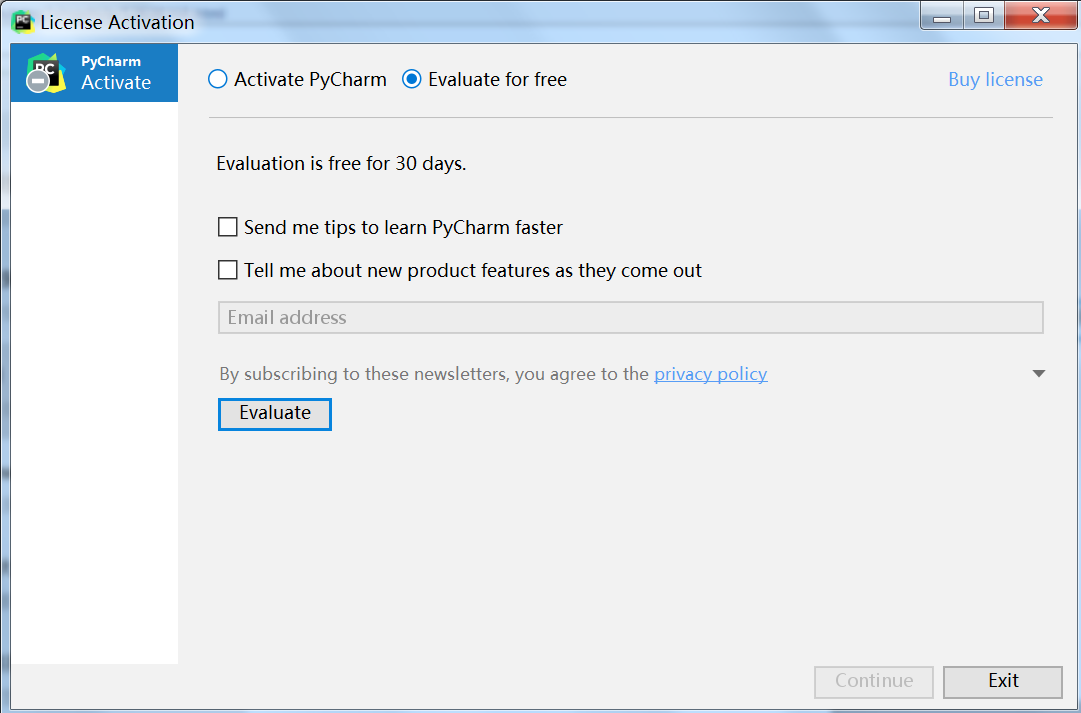
(2)更换python环境为Anaconda的环境:
File –Settings
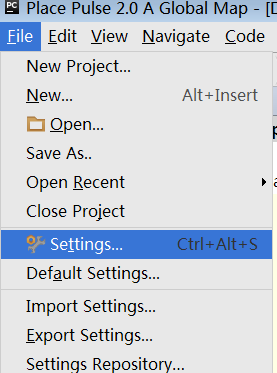
在Project中,选择Project Interpreter,然后点击添加
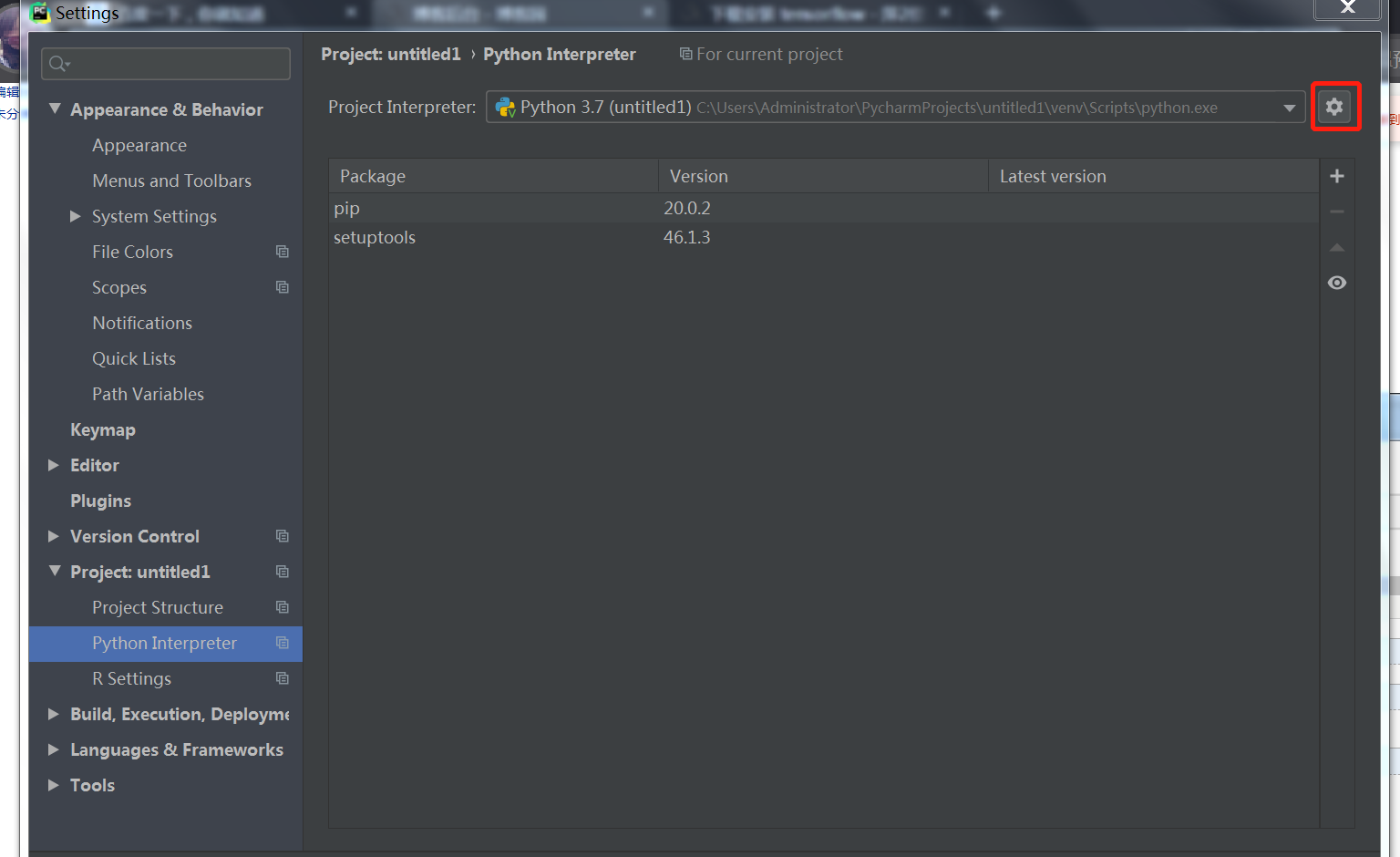
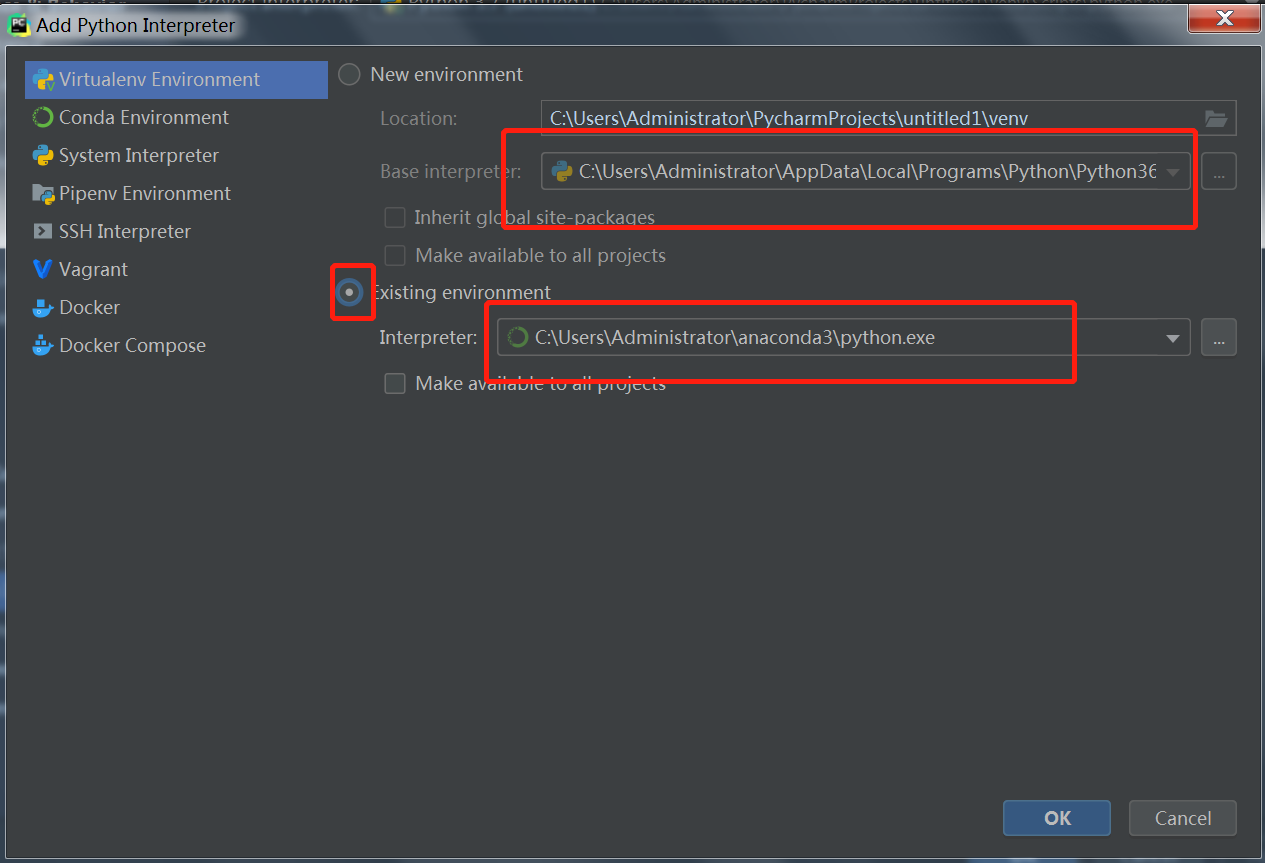
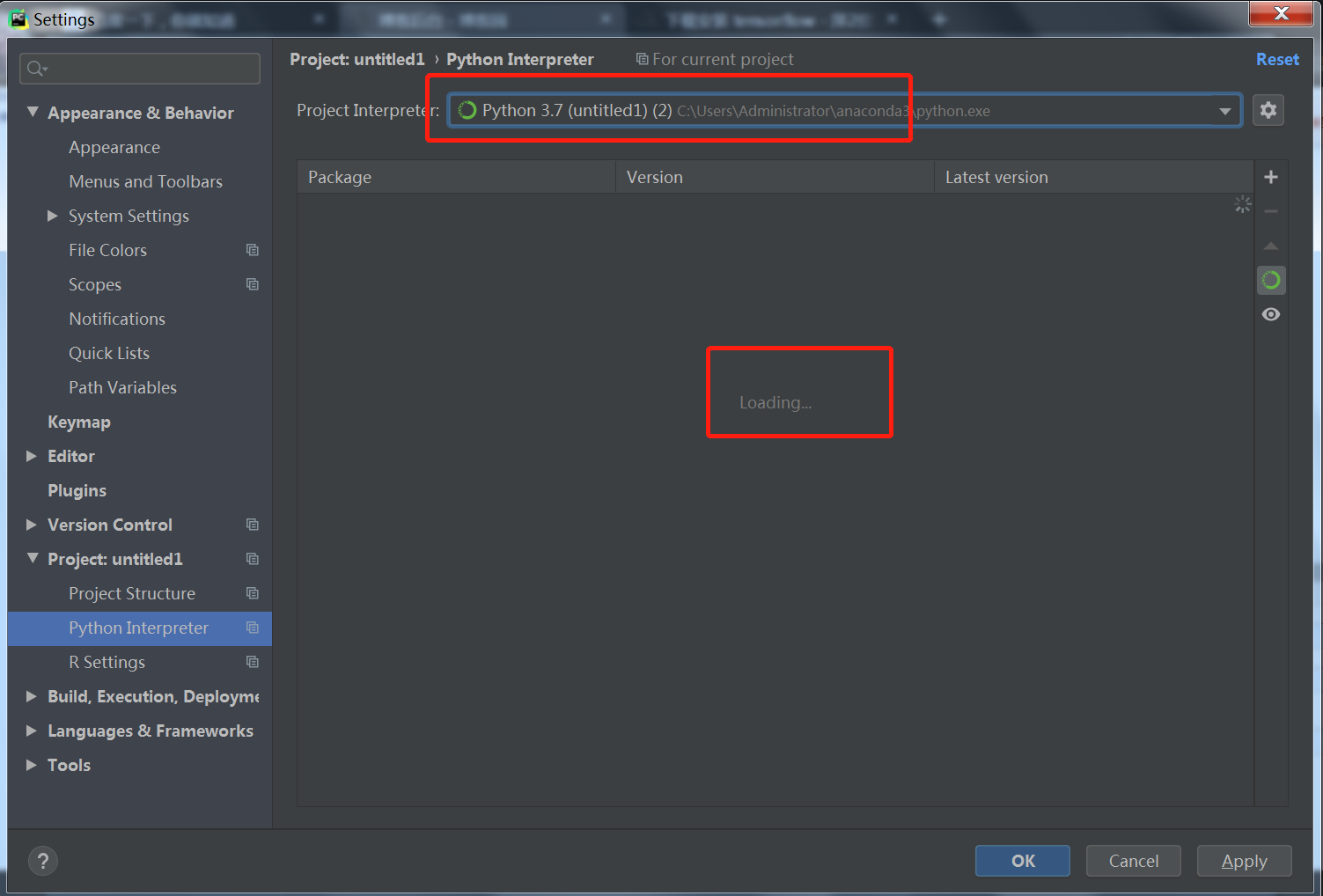
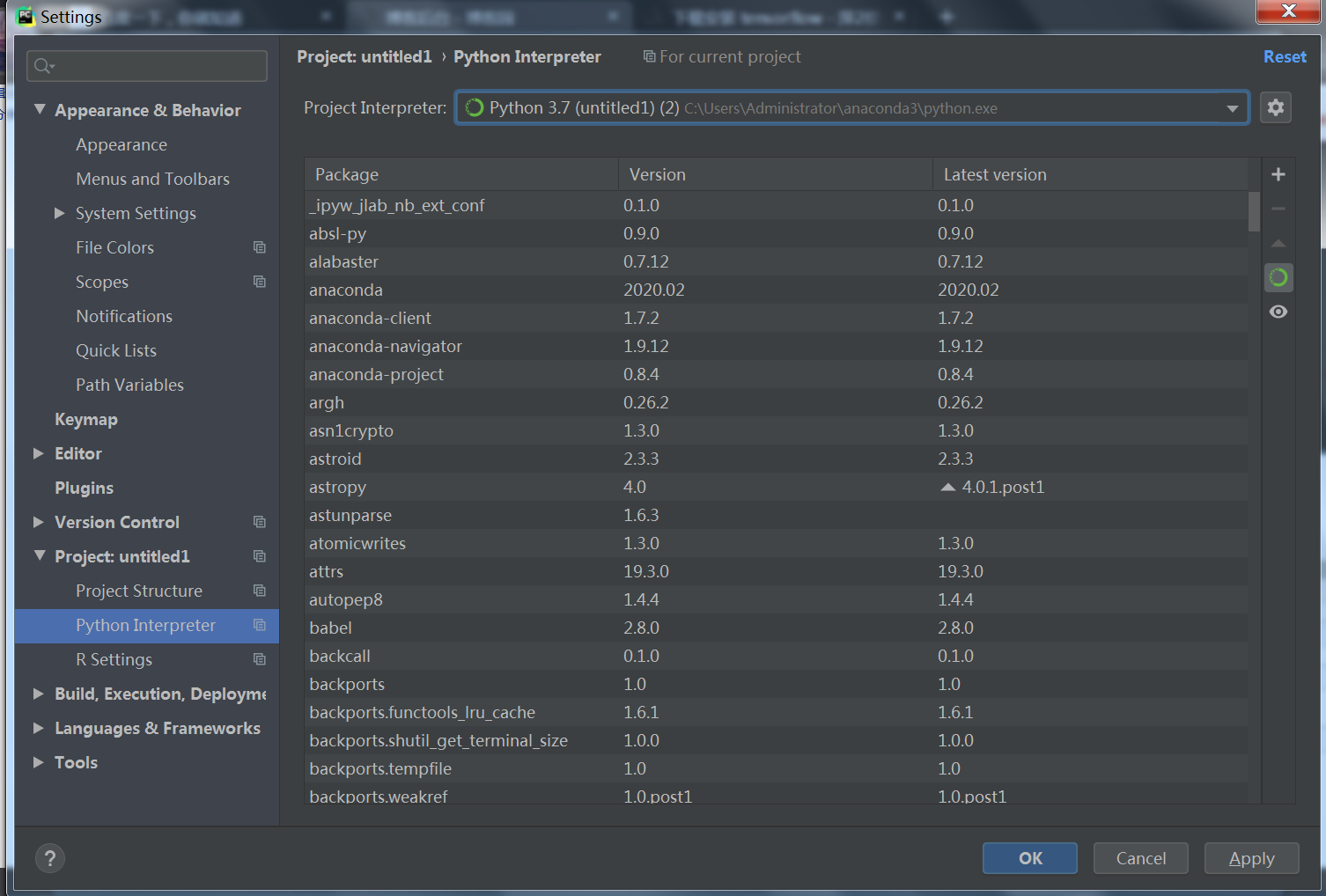
6.4测试
依次执行以下代码:
Python #进入Python环境
import tensorflow as tf #载入tensorflow环境
print(tf.__version__) #查看tensorflow版本
print(tf.test.is_gpu_available()) #查看tensorflow GPU版本是否可用
出现和图一样的结果说明你安装成功了。